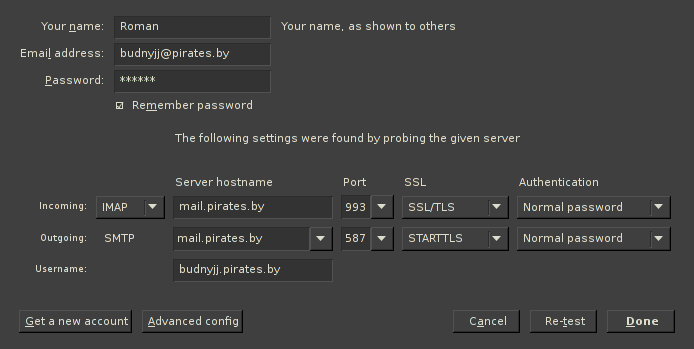Как создать почтовый ящик на pirates.by? — различия между версиями
Budnyjj (обсуждение | вклад) |
Budnyjj (обсуждение | вклад) (→Веб-интерфейс) |
||
| Строка 13: | Строка 13: | ||
===Веб-интерфейс=== | ===Веб-интерфейс=== | ||
| − | Просматривать и отправлять почту можно также через web-интерфейс, расположенный по адресу: | + | Просматривать и отправлять почту можно также через web-интерфейс, расположенный по адресу: https://webmail.pirates.by. |
Для авторизации необходимо ввести имя пользователя в формате <Имя пользователя>.pirates.by и пароль от аккаунта. | Для авторизации необходимо ввести имя пользователя в формате <Имя пользователя>.pirates.by и пароль от аккаунта. | ||
| − | |||
===Настройка почтового клиента=== | ===Настройка почтового клиента=== | ||
Версия 10:21, 5 октября 2013
На этой странице описан алгоритм действий пользователя, желающего получить почтовый ящик на сервере pirates.by.
Поскольку предполагается небольшое количество почтовых аккаунтов, а также факт знакомства пользователей с админом, на сервере не предусмотрена автоматизация процесса регистрации.
Содержание
Создание почтового ящика
Для создания почтового ящика вы должны отправить письмо на адрес budnyjj@pirates.by с желаемым адресом почтового ящика, логином, а также ПАРОЛЕМ достаточной длины.
Администратор почтового сервера, то есть я, пароли не запоминает, это вопрос репутации. Для утешения могу сказать, что администраторы любого почтового сервера (имеются в виду популярные типа gmail.com, yandex.ru, ...) могут иметь доступ к вашей почте безо всяких паролей.
Если вы желаете пересылать конфиденциальную информацию, используйте GPG.
Веб-интерфейс
Просматривать и отправлять почту можно также через web-интерфейс, расположенный по адресу: https://webmail.pirates.by.
Для авторизации необходимо ввести имя пользователя в формате <Имя пользователя>.pirates.by и пароль от аккаунта.
Настройка почтового клиента
Настройка будет производиться на примере mozilla thunderbird. Для остальных клиентов по аналогии с участием интуиции :)
Порядок действий:
- Create new account -> Skip this and use my existing mail
- Заполняете My name, Email address, Password
- Нажимаете на "Connect" -> должны подхватиться настройки
- Manual config: в поле Outgoing-SMTP-SSL выбираете STARTTLS
- Re-test
- Готово